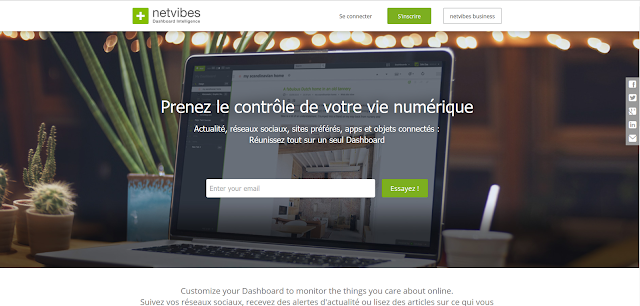--------------------------------------------------------------------
Cher utilisateur de Netvibes.com,
Dassault Systèmes et sa marque NETVIBES sont ravis de présenter "3D UNIV+RSES" : la prochaine génération de notre stratégie et de nos solutions destinées aux professionnels, consommateurs, patients et citoyens, intégrant notamment des expériences génératives grâce aux technologies d'intelligence artificielle.
"3D UNIV+RSES" matérialise une nouvelle classe de représentation du monde : des représentations virtuelles et réelles qui combinent de manière holistique la modélisation, la simulation, la durabilité, des preuves issues du monde réel et des solutions de productivité générées par l'IA ainsi que la création de connaissances.
Le portefeuille de produits NETVIBES a constamment évolué pour être un catalyseur de l'émergence de "3D UNIV+RSES", tout en valorisant et en projetant les données réelles transformées en connaissances et savoir-faire exploitables. Beaucoup d'entre vous en bénéficient déjà. Pour en savoir plus, nous vous invitons à visiter notre site internet.
Dans ce contexte, en tant que service autonome sera retiré.
Dans les semaines à venir, veillez à sécuriser toutes les activités importantes sauvegardées sur vos comptes et tableaux de bord Netvibes.com, car ils ne seront plus accessibles après midi (CET) le 2 juin. Voici comment procéder :
Rendez-vous sur Compte > Sauvegarder les données :
Remplissez le formulaire d'exportation des données
Veuillez noter que, après le retrait de Netvibes.com, toutes vos données personnelles collectées pour vous fournir ce service seront supprimées par Dassault Systèmes conformément à notre politique de confidentialité.
Nous vous remercions sincèrement pour votre fidélité et pour cette merveilleuse aventure partagée. Nous sommes impatients de poursuivre ce voyage avec vous. Veuillez visiter notre site internet et nos réseaux sociaux pour rester en contact et accompagner cette transformation vers l'économie générative.
Cordialement, L'équipe
Netvibes est un portail Web français personnalisable, représentatif de ce qu'on appelle le Web 2.0., Lancé en 2005, il est gratuit. C'est un outil de communication et de veille qui ne propose aucun contenu propre mais agrège le contenu en provenance d'autres sites.
Pourquoi l'utiliser?
-Netvibes évite de parcourir divers sites web pour trouver de l'information
-vous pouvez aussi afficher en vignettes tous vos sites web préférés pour y accéder rapidement.
-A chaque instant, les dernières infos (qui vous intéressent) sont automatiquement affichées dans votre portail Netvibes
-vous n'allez plus chercher des informations: elles viennent automatiquement vers vous en fonction de vos choix, de vos centres 'intérêt
C'est le principe de l'agrégation d'informations
LE CONTENU
Il permet à partir d’une interface unique :
- de suivre les actualités de nombreux sites via des flux RSS
-d'afficher vos sites web préférés avec visualisation (ou simple lien, type favori")...
A savoir :
- il existe une formule VIP payante mais l'offre basic est gratuite et complète sans restriction. Elle suffit largement.
- votre Netvibes peut être privé (vous seul y avez accès) ou "public"
- C'est à vous d'organiser votre Netvibes s (onglets, widgets)s elon vos pôles d'intérêt, vos goûts, selon le type d'informations que vous souhaitez recevoir.
L'ASPECT
Netvibes offre donc à ses utilisateurs un site web personnel constitué par des pages onglets qui forment un portail web individuel qui donne accès à une multitude de services. Chaque service se présente en blocs ou modules que l'utilisateur peut intuitivement réorganiser sur sa page en déplaçant, supprimant ou ajoutant des blocs.
=>Voir une démo des possibilités à partir de cet onglet de mon ancien Netvibes privé